PS教你制作超酷立体字
来源:sc115.com | 189 次浏览 | 2015-09-14
标签: 超酷 制作

今天,我们要把一个对象/文本从2D更改到3D以及给它添加一些真实的效果。我们将会使用Illustrator来创建对象,然后把它移到Photoshop中添加高光和阴影。(这篇教学不是很难,大家细心做,希望朋友们能指出文章中不对的地方,毕竟我们能力有限 ,谢谢大家支持盒子。)
步骤1
让我们打开Illustrator并创建一个“5×5”的文件。创建一些文字或logo。现在,你要确保你选择了一种除了黑、白、灰色之外的颜色,使我们可以从物体中提取阴影。
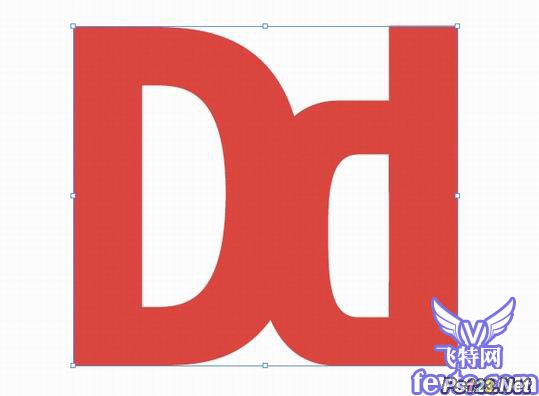
步骤2
现在我们将把我们的对象转为3D模式,去效果>3D>挤压和斜边。我的设置如下,但这取决于你使用的对象,对象不同设置可能就不同。我们正在努力实现一个有趣的角度。尝试更多的设置直到你得到满意的效果。确保你改变了周围的灯光来获得最大量的对比度,方便以后使用。
步骤3
这就是我们要在Illustrator中做的,现在复制你的图片(apple+c),粘贴到1680×1050 px的Photoshop文档中。拉伸它填充空间。由于它是一个矢量图像,当它第一次被粘贴到Photoshop中我们可以拉伸它,不要害怕,它不会有像素方面的变化。之后双击按下复选框它被转换成光栅图像。
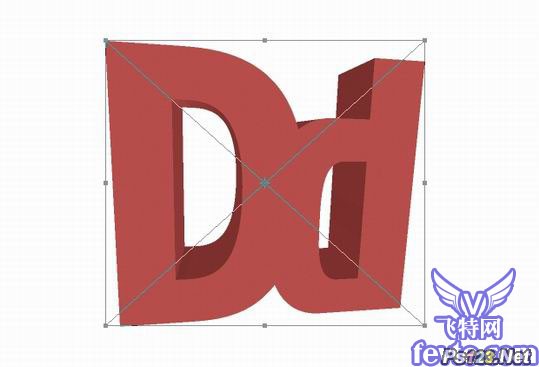
搜索: 超酷 制作
- 上一篇: PS教你制作霓虹灯文字效果
- 下一篇: PS教你制作酷炫五彩背景立体字
 片头 75
片头 75